本任务中,您将完成手工重复型腔所需的步骤。
在本任务中,您将完成以下操作:
- 手工创建流道系统
- 手工重复型腔
- 检查浇注系统的完整性
为了建立流道系统,需要在模型外指定将连接流道系统的节点。
- 打开 建模教程 工程。
- 单击
 ()。
()。 - 选择“文件类型”下拉列表。将显示直接支持的文件类型列表。选择 “方案文件 (*.sdy)” 。
- 导航至 教程 文件夹,通常为 C:\Users\Public\Public Documents\Autodesk\Simulation Moldflow Synergy 20xx\tutorial。
- 单击文件 model_4_material.sdy,然后单击“打开”。
- 将模型旋转到 0 85 90。在“旋转角度”文本框
 ()中输入值,然后按键盘上的 Enter 键。
()中输入值,然后按键盘上的 Enter 键。 - 在“层”窗格中,确保选中“
新建节点
”层。
现在将创建节点,以定义浇口和流道系统。
- 单击
 ()打开“几何”选项卡。
()打开“几何”选项卡。 - 单击
 (),然后从“节点”下拉菜单中选择
(),然后从“节点”下拉菜单中选择  “按偏移定义节点”。
“按偏移定义节点”。
将显示“按偏移定义节点”工具窗格。会要求您在“基准”文本框中输入参考节点的坐标。您选择的节点将成为注射位置。
- 将下面指示的节点选为参考节点。 所选节点的坐标将显示在“基准”文本框中。

- 单击“偏移”文本框将其激活。将显示“测量”对话框。
将不使用此对话框,因为您将在“工具”窗格的“偏移”文本框中直接输入距离。
- 确保光标位于“偏移”文本框中,然后输入 -10 0 7,关闭“测量”对话框,然后单击“应用”。会在距离模型前方 10 mm,比选择的参考节点高 7 mm 的位置处生成一个新节点。
- 将模型旋转到 -90 165 0。在“旋转角度”文本框
 ()中输入值,然后按键盘上的 Enter 键。
()中输入值,然后按键盘上的 Enter 键。 - 单击
 (),重新调整模型以便更清晰地查看新创建的节点。
(),重新调整模型以便更清晰地查看新创建的节点。 - 单击
 (),将光标变为“选择”光标。
(),将光标变为“选择”光标。 - 单击“工具”窗格中的“基准”文本框,然后单击新创建的节点。
接下来将创建第二个节点,此节点较第一个节点偏移 50 mm。
- 在“偏移”文本框中输入 -50 0 0,单击“应用”,然后单击“关闭”。
- 将模型旋转到 -65 125 45。在“旋转角度”文本框
 ()中输入值,然后按键盘上的 Enter 键。
()中输入值,然后按键盘上的 Enter 键。 - 单击
 ()重新调整模型。现在应该能够看到这两个新节点。
()重新调整模型。现在应该能够看到这两个新节点。 - 单击
 (),然后从“曲线”下拉列表中选择
(),然后从“曲线”下拉列表中选择  “创建直线”。
“创建直线”。
现在将在零件上所选的基准节点与创建的第一个节点之间创建一条直线。
- 单击距离零件 10 mm 的节点。
- 然后单击选择的要在零件上表示注射位置的参考节点。
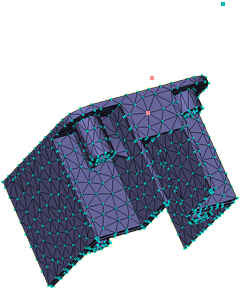
“工具”窗格底部是“创建为”选项。默认情况下,该选项设置为“ 冷主流道 ”。将其更改为“ 冷浇口 ”。
- 单击“
 创建为”框旁边的 。
创建为”框旁边的 。
将显示“指定属性”对话框。
- 单击“新建”按钮,然后选择“
冷浇口
”。
将显示“冷浇口”对话框。
- 在“形状是”下拉列表中选择“
椎体 (由端部尺寸定)
”,然后单击“编辑尺寸...”
将显示“横截面尺寸”对话框。
- 在“始端直径”框中输入 5,在“末端直径”框中输入 1。
- 单击“确定”三次,关闭对话框,然后单击“工具”窗格中的“应用”。
“模型”窗格中将显示一条直线。稍后将在本任务中对该直线以及选择的要以图形表示的浇口特性划分网格。
- 若要创建表示流道的曲线,请激活“第一”坐标框,然后单击距离零件 10 mm 的节点。
- “第二”坐标框会自动激活,单击距离零件最远的节点。
- 在“坐标”窗格中选择“绝对”选项。
注意“创建曲线”对话框中的“第二”坐标值。稍后在本任务中重复型腔时,它们将用作参考点坐标。
- 单击“
 创建为”框旁边的 。
创建为”框旁边的 。 - 单击“新建”按钮,然后选择“
冷流道
”。
我们将接受圆形的非锥形流道的默认设置,但会编辑流道的直径。
- 单击“编辑尺寸...”,然后在“横截面尺寸”对话框中输入直径 6 (mm)。
- 单击“确定”三次,返回“创建直线”对话框,然后单击“应用”。
- 单击“关闭”。
现在,此零件的浇口和流道系统已建模完毕。
- 现在将重复型腔、浇口和流道,创建双型腔布局。单击
 ()。
()。 - 单击
 (),然后从“移动”下拉列表中选择
(),然后从“移动”下拉列表中选择  “镜像”。
注: 使用“镜像”工具,您会得到零件的镜像图像。“旋转”工具会为您创建零件的副本。
“镜像”。
注: 使用“镜像”工具,您会得到零件的镜像图像。“旋转”工具会为您创建零件的副本。 - 从“ 镜像 ”下拉列表中选择 YZ 平面。
- 激活“参考点”框,然后单击距离零件最远的节点。
前面创建的节点的坐标现在应显示在“参考点”框中。
- 选择“复制”。
- 选择“
试图连接到现有模型
”。
启用此选项之后,将自动对模型进行必要的调整,例如:合并重合的节点或距离较近的节点以确保复制的实体能够正确连接到原始实体。
- 单击“应用”,然后单击“关闭”。
- 将模型旋转到 -140,140 -35。在“旋转角度”文本框
 ()中输入值,然后按键盘上的 Enter 键。
()中输入值,然后按键盘上的 Enter 键。 - 单击
 ()重新调整模型。 现在应有两个连接的型腔,如下图所示:
()重新调整模型。 现在应有两个连接的型腔,如下图所示:
- 现在,您将创建主流道。这次,我们将演示在不首先创建节点的情况下直接创建所需曲线。单击
 (),然后从“曲线”下拉列表中选择
(),然后从“曲线”下拉列表中选择  “创建直线”。
“创建直线”。 - 激活“第一”坐标框,然后单击位于流道中心的节点。
- 在对话框的“第二”坐标区域,选择“相对”并输入坐标 0 0 50。
- 单击“
 创建为”文本框旁边的 。
创建为”文本框旁边的 。 - 单击“新建”按钮,然后选择“ 冷主流道 ”。
- 在“形状是”下拉框中,选择“ 椎体 (由角度定) ”,然后单击“编辑尺寸...”。
- 在“始端直径”框中输入 6 (mm),在“椎体角度”框中输入 -2(度)。
- 单击“确定”三次,返回“创建曲线”对话框,然后单击“应用”。
- 单击“关闭”。
- 现在即已为流道系统创建几何,就必须对新曲线划分网格。单击
 ()以打开“网格”选项卡。
()以打开“网格”选项卡。 - 单击
 ()。
()。 - 确保未选择“
重新划分产品网格
”。
这将确保仅对新曲线划分网格。
- 接受对话框中其他选项的默认设置,单击“立即划分网格”。
注: 如果出现“网格生成提示”对话框,请单击“关闭”,继续进行网格划分操作。
此时新曲线网格划分工作即告完成,并且将显示“网格完成”消息对话框。单击“确定”可关闭消息对话框。
- “模型”窗格下方显示的网格日志记录了网格的生成过程。取消选择“日志”复选框可关闭此窗格。
现在应按下图所示显示模型:
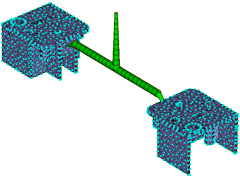
- 接下来研究所创建的流道系统。将模型旋转到 -90 0 0。在“旋转角度”文本框
 ()中输入值,然后按键盘上的 Enter 键。放大浇口区域。
()中输入值,然后按键盘上的 Enter 键。放大浇口区域。 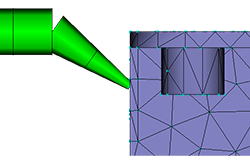
浇口由两个柱体单元构成。为了精确建模,柱体必须由三个或更多单元组成。必须对该区域重新划分网格,以创建更细化的网格。 - 单击
 ()。
()。 - 选择浇口处的柱体单元。
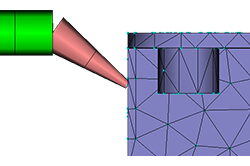
每个单元都有唯一的单元编号,该编号显示在“实体文本框中。“目标边长度”框显示大约为 6 mm 的当前边长度。如果长度减少,浇口处将有更多的柱体单元。
- 在“目标边长度”框中输入 3,然后单击“应用”。
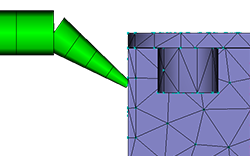
现在浇口由四个柱体单元组成。 - 对连接另一型腔的浇口重新划分网格。
- 现在,检查网格连通性,设置注射节点,然后分析。单击
 ()。
()。 - 要检查具有型腔的流道的连通性,请单击主流道顶部的单元。然后单击“网格连通性诊断”对话框中的“显示”。
- 可以看到所有网格单元都已连接。
- 单击“方案”窗格的“网格连通性诊断”对话框中的“关闭”。
- 在“模型”面板上单击鼠标右键,然后选择
 “网格诊断”以移除显示画面。
“网格诊断”以移除显示画面。 - 双击“方案任务”窗格中的
 “设置注射位置”。当光标移动到“模型”面板时,形状发生变化。这表示注射选择位置选项已激活。单击主流道顶部。
“设置注射位置”。当光标移动到“模型”面板时,形状发生变化。这表示注射选择位置选项已激活。单击主流道顶部。
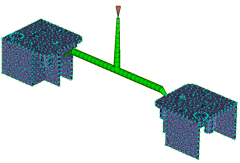
- 右键单击注射锥,然后选择“
完成注射位置设置
”。 请注意,所有预分析步骤旁都有
 “复选标记”,并且
“复选标记”,并且  “开始分析”图标和文本处于激活状态。
“开始分析”图标和文本处于激活状态。
模型现在即可进行分析。
本任务中已向您介绍如何手工创建流道系统。流道是通过创建节点,创建曲线,连接这些节点,为曲线指定流道、浇口和主流道属性,然后对流道系统划分网格建立起来的。
单击下方的 下一主题 链接即可跳转至教程的下一任务。